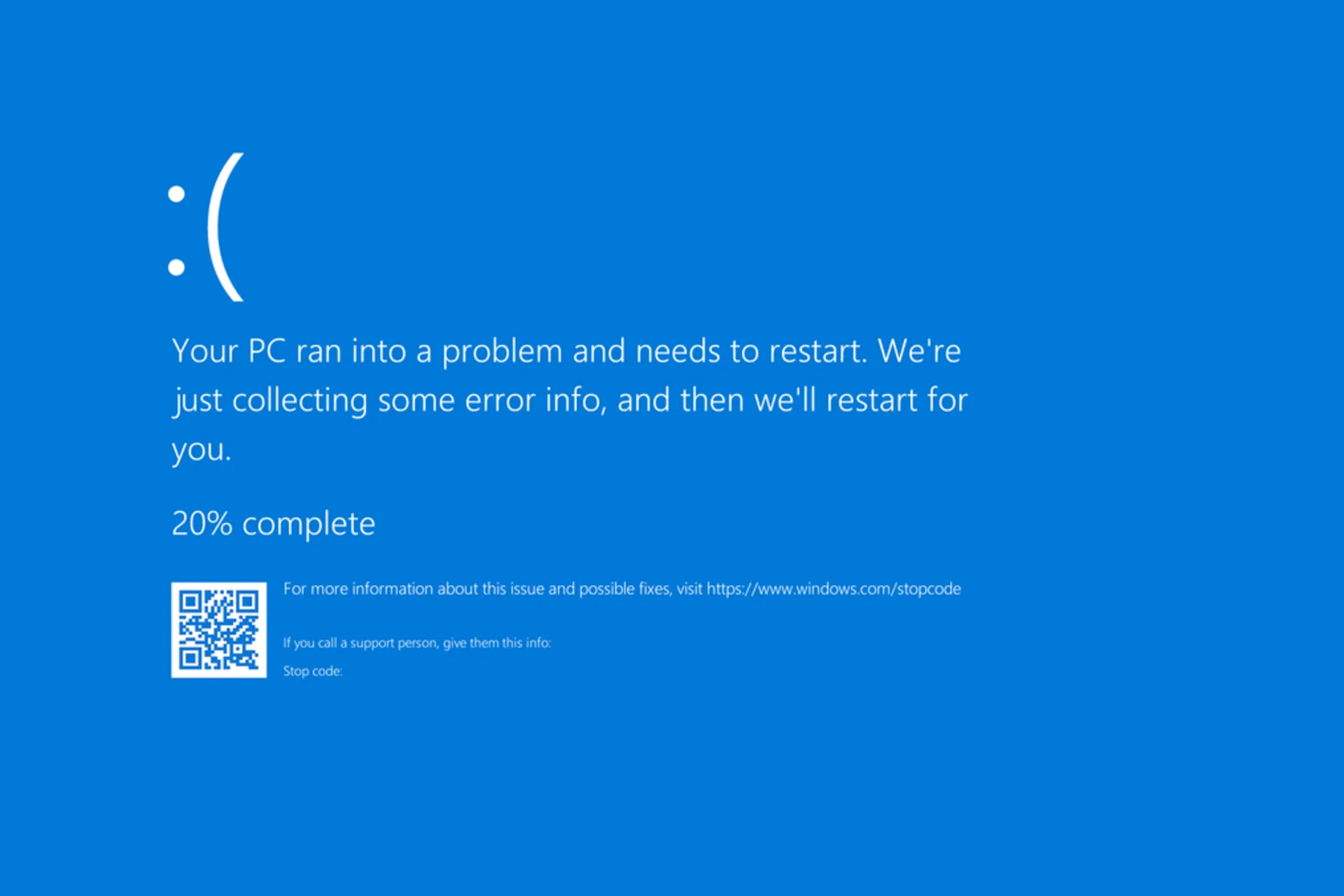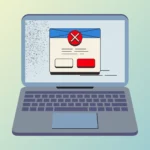Синий экран IPI_WATCHDOG_TIMEOUT Windows появляется, когда процессор слишком долго застревает в цикле IPI, и ОС в конечном итоге выходит из строя. Причины BSoD включают поврежденный/устаревший графический драйвер, конфликтующие приложения, проблемы с оборудованием, поврежденные системные файлы и проблемы с BIOS .
Прежде чем приступить к решениям, перезагрузите ПК, переустановите модули RAM и отключите разгон, если он настроен. Для большинства эти базовые исправления сработают!
Как исправить синий экран IPI_WATCHDOG_TIMEOUT?
ПРИМЕЧАНИЕ. Если вы продолжаете получать BSoD и не можете получить доступ к ПК, загрузите Windows в безопасном режиме с загрузкой сетевых драйверов, а затем выполните указанные ниже действия.
1. Обновите графический драйвер.
Нажмите Windows+ X, чтобы открыть меню опытного пользователя, и выберите Диспетчер устройств.
Разверните запись Видеоадаптеры, щелкните правой кнопкой мыши по активному графическому адаптеру и выберите Обновить драйвер.
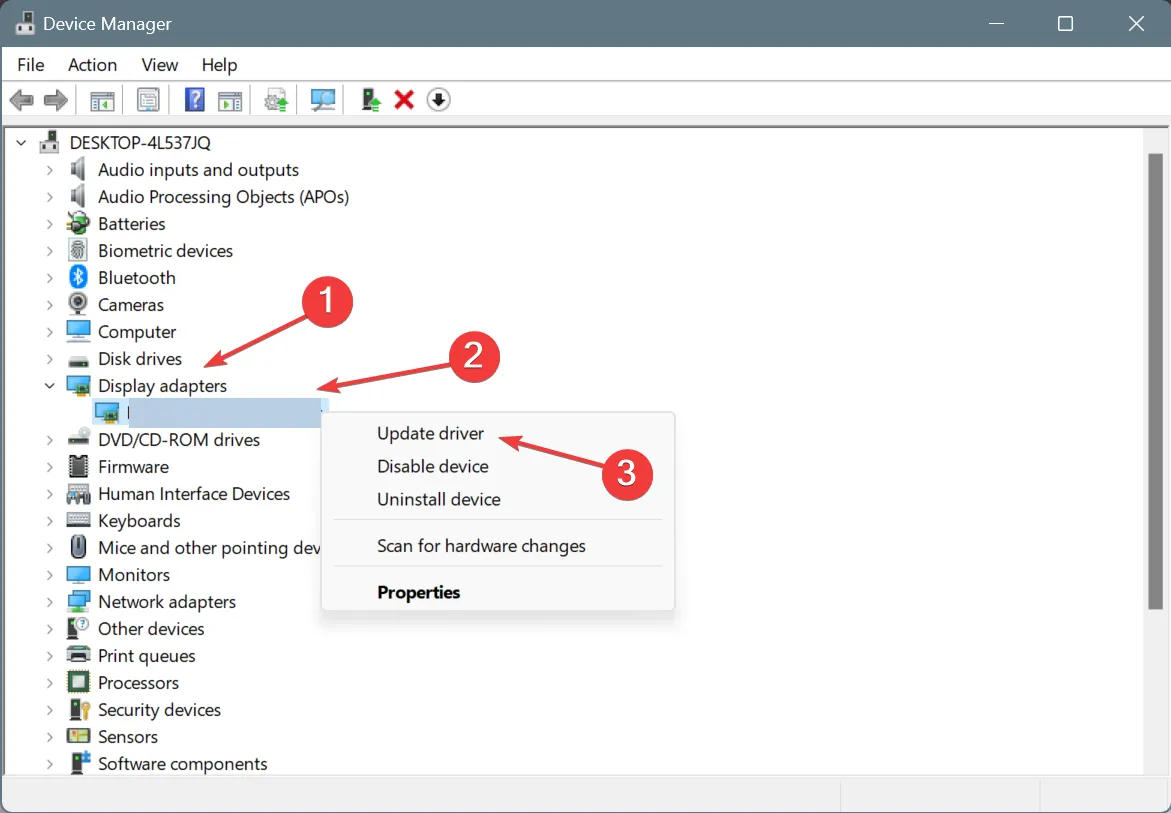
Нажмите «Автоматический поиск драйверов» и подождите, пока Windows установит лучшую локально доступную версию.
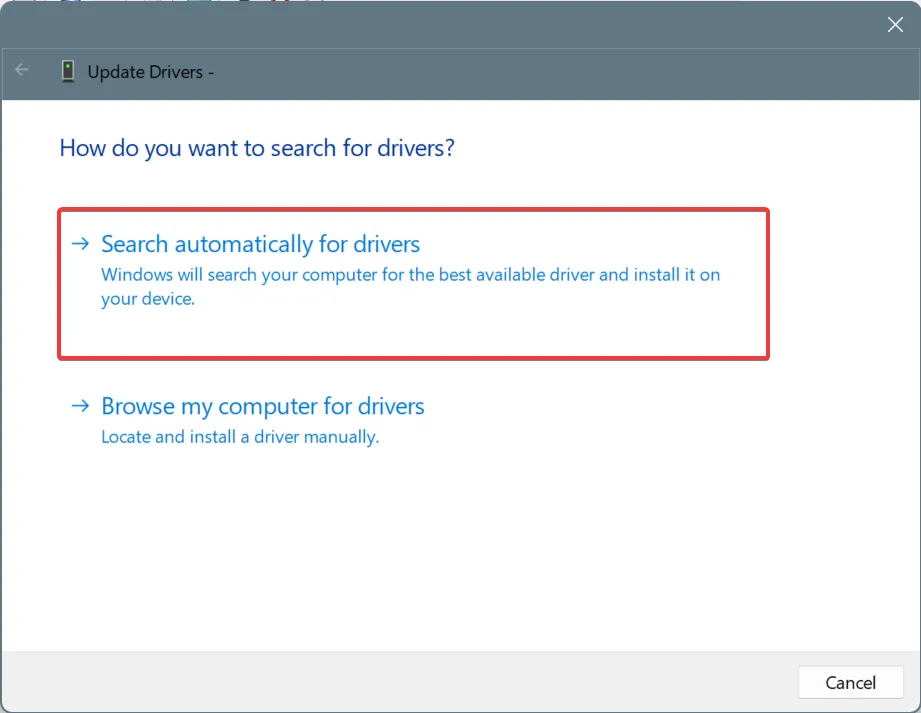
После этого перезагрузите компьютер, чтобы изменения вступили в силу.
В нескольких случаях, прежде чем ПК зависал с IPI_WATCHDOG_TIMEOUT, загрузка графического процессора в диспетчере задач достигала 100%, даже без запущенных ресурсоемких приложений, что указывает на проблему с установленным драйвером. Поэтому вашим основным подходом должно быть обновление графического драйвера.
Если Windows не может найти лучшую версию, перейдите на официальный сайт производителя, найдите новые версии, а затем вручную установите последнюю версию драйвера!
2. Восстановите поврежденные системные файлы.
Нажмите Windows+ S, чтобы открыть Поиск, введите Командная строка и нажмите Запуск от имени администратора.
Нажмите «Да» в запросе UAC.
Вставьте следующие команды DISM по отдельности и нажмите клавишу Enterпосле каждой:
DISM /Online /Cleanup-Image /CheckHealth
DISM /Online /Cleanup-Image /ScanHealth
DISM /Online /Cleanup-Image /RestoreHealth
Теперь выполните эту команду для сканирования SFC: sfc /scannow
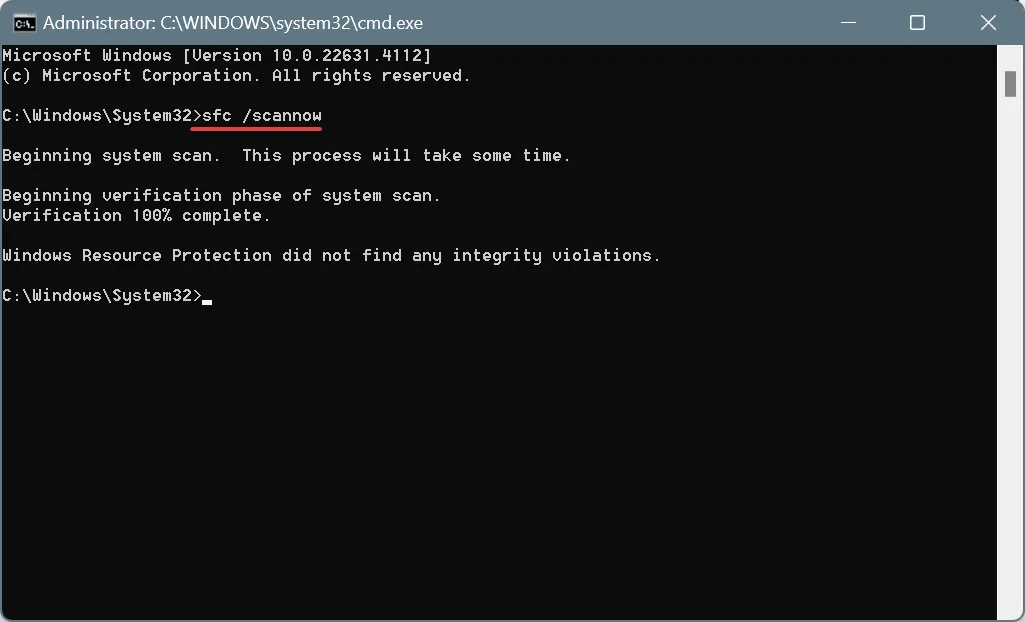
Перезагрузите компьютер и проверьте наличие улучшений.
Поврежденные системные файлы также являются распространенной причиной IPI_WATCHDOG_TIMEOUT, и чтобы исправить это, вы должны запустить сканирование DISM (Deployment Image Servicing and Management) и SFC (System File Checker). Эти два средства заменят все проблемные файлы их кэшированными копиями!
3. Проверьте оперативную память и накопитель.
3.1 Тест оперативной памяти
Нажмите Windows+ S, чтобы открыть Поиск, введите Диагностика памяти Windows и щелкните соответствующий результат.
Нажмите «Перезагрузить сейчас» и проверьте наличие проблем.
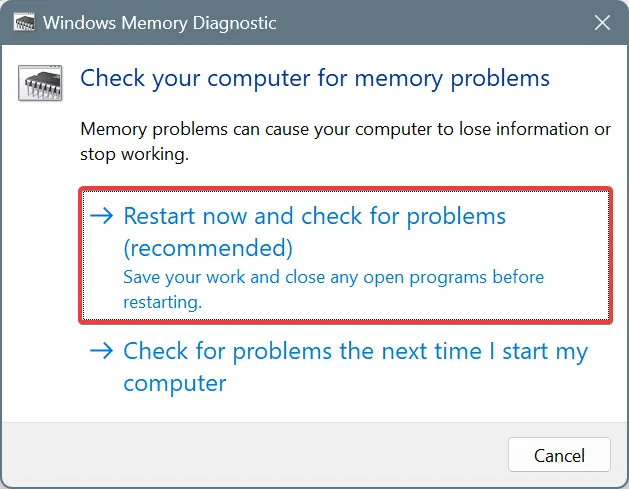
После завершения сканирования проверьте журналы mdsched.exe.
Если средство диагностики памяти Windows не может обнаружить никаких проблем, я рекомендую использовать Memtest86+ — продвинутый инструмент с открытым исходным кодом, который выполняет широкий спектр тестов отдельных модулей памяти и обнаруживает даже самые незначительные проблемы.
Если какая-либо планка оперативной памяти окажется неисправной, замените ее, чтобы исправить IPI_WATCHDOG_TIMEOUT!
3.2 Устранение проблем с накопителем
Нажмите Windows+ R, чтобы открыть «Выполнить», введите cmd и нажмите Ctrl+ Shift+ Enter.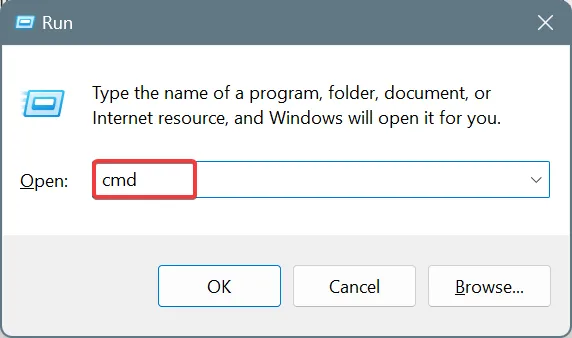
Нажмите «Да» в запросе UAC.
Вставьте следующую команду и нажмите Enter: chkdsk /r
Если вас попросят запланировать сканирование на следующую перезагрузку компьютера, нажмите Y, затем Enter, а затем перезагрузите ПК.
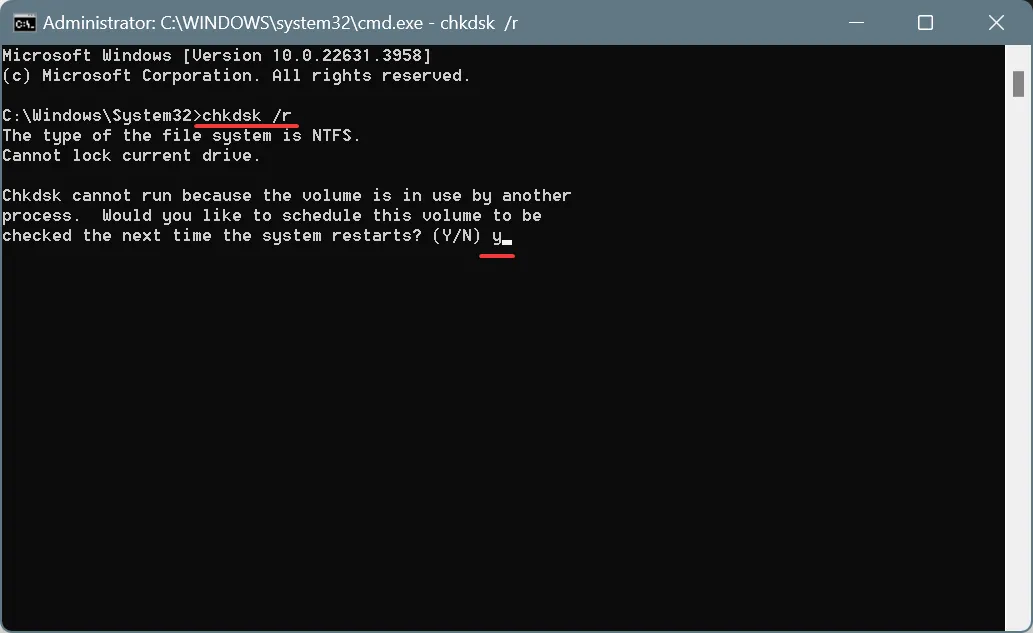
После завершения восстановления диска проверьте наличие улучшений.
4. Удалите конфликтующие сторонние приложения.
Нажмите Windows+ R, чтобы открыть «Выполнить», введите appwiz.cpl в текстовое поле и нажмите Enter.
Выберите из списка любое недавно добавленное приложение и нажмите «Удалить».
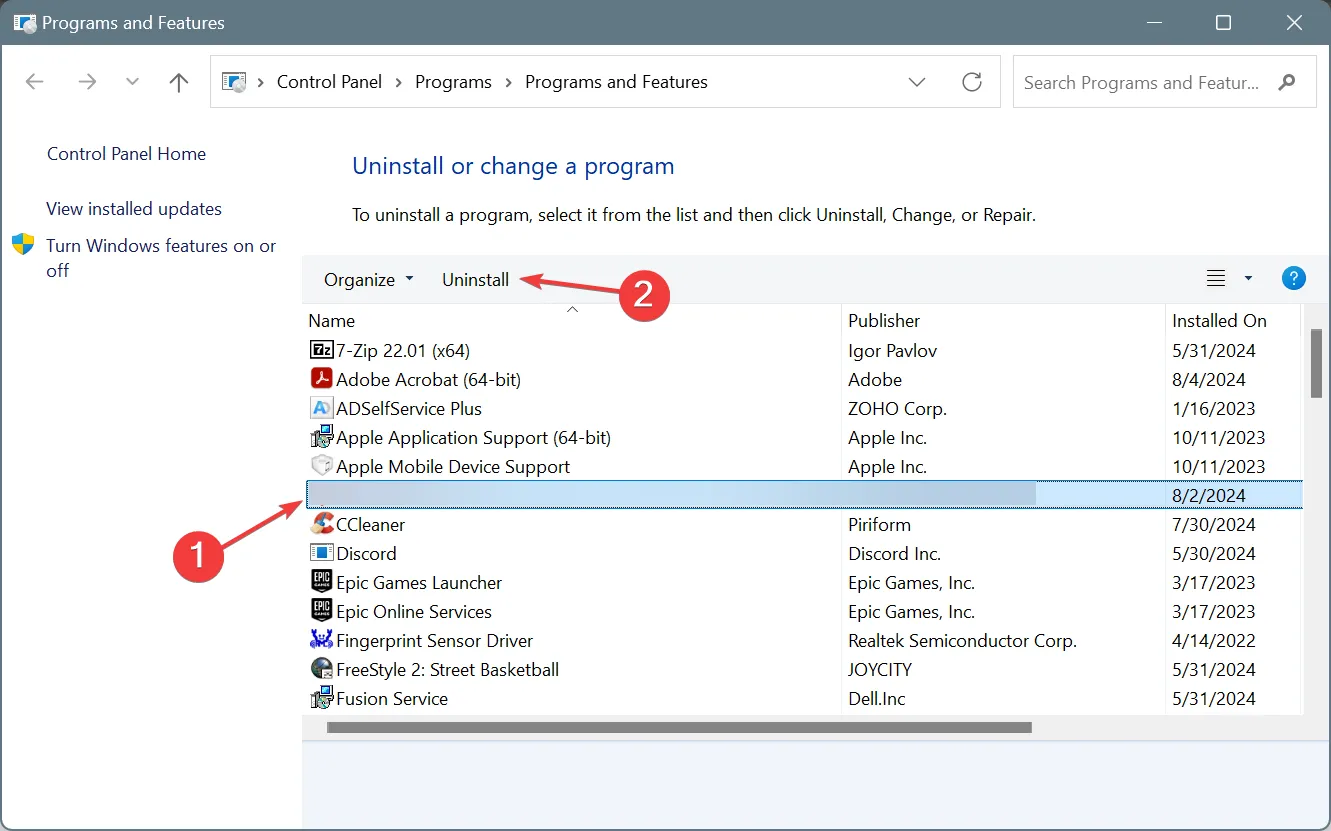
Для завершения процесса следуйте инструкциям на экране.
После этого перезагрузите компьютер и проверьте, исправлена ли ошибка IPI_WATCHDOG_TIMEOUT.
Если быстрое удаление приложения не помогает, вероятно, оставшиеся файлы все еще конфликтуют с Windows и вызывают BSoD.
5. Сбросьте настройки BIOS.
Выключите компьютер, затем включите его и, как только загорится дисплей, несколько раз нажмите клавишу F1, F2, F10, F12, Delили Escв зависимости от производителя системы, чтобы получить доступ к BIOS.
Теперь осмотритесь, найдите опцию «По умолчанию», «Загрузить по умолчанию» или «Сбросить BIOS» и нажмите на нее.
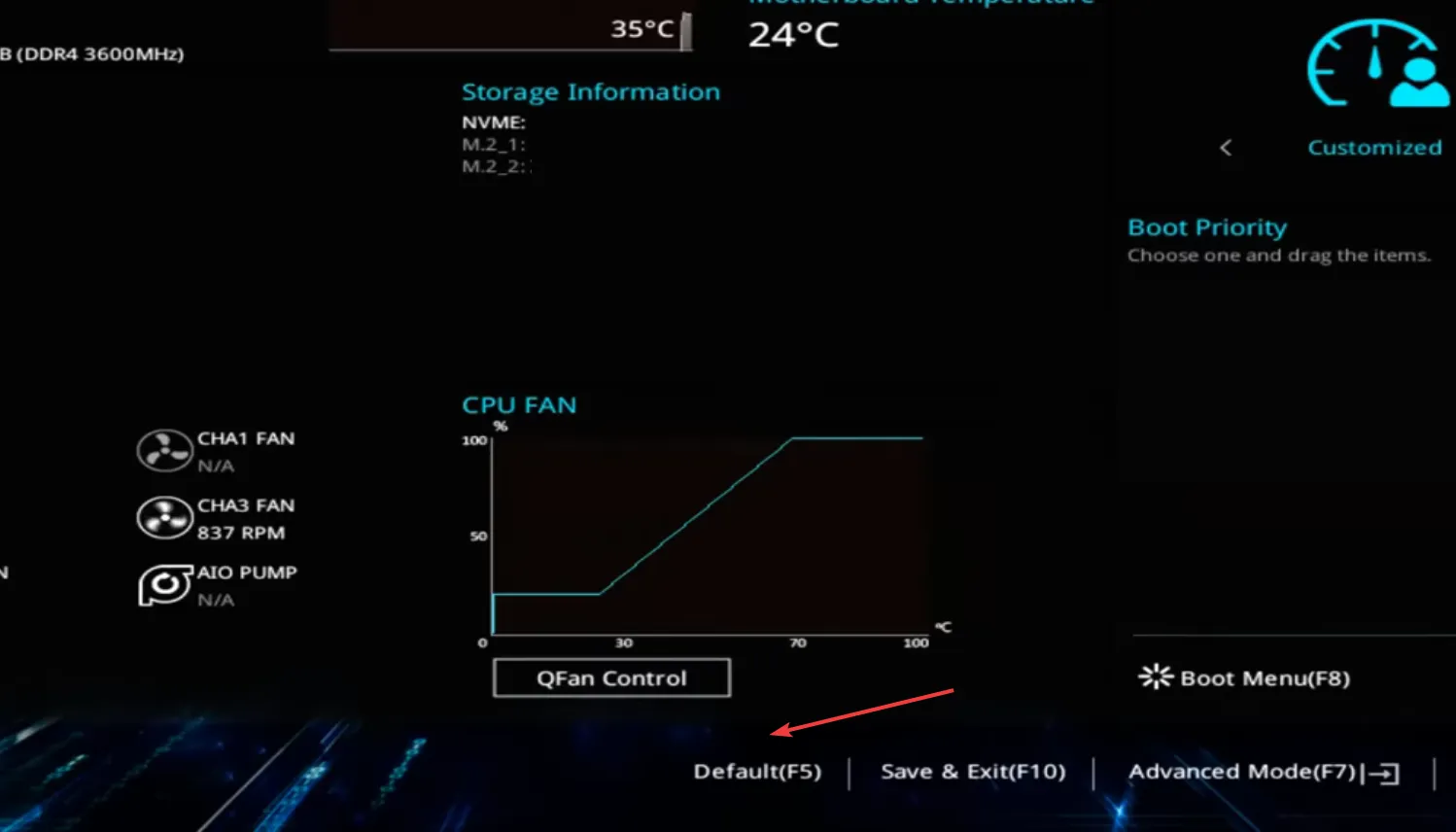
Выберите соответствующий ответ в запросе подтверждения.
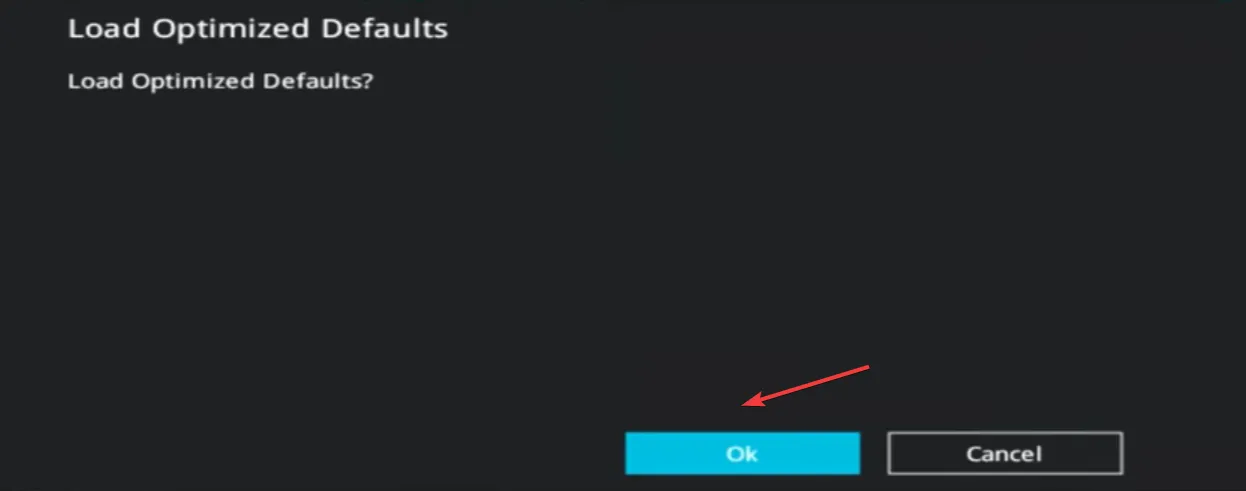
Загрузите Windows и проверьте, появляется ли снова BSOD.
6. Обновите BIOS.
Если сброс BIOS не помогает, следующим решением будет обновление BIOS. Поскольку это критически важный процесс, который немного отличается для каждого производителя, я рекомендую вам проверить их официальный сайт для получения точных шагов.
Кроме того, когда более новая версия была недоступна, переустановка той же версии BIOS помогала многим пользователям исправить IPI_WATCHDOG_TIMEOUT в Windows.
7. Выполните обновление на месте
ПРИМЕЧАНИЕ. Перечисленные ниже действия предназначены для Windows 11. Если вы используете Windows 10, узнайте, как выполнить восстановление обновления.
Перейдите на официальный сайт Microsoft, выберите версию ОС и язык, а затем загрузите ISO-образ Windows 11.
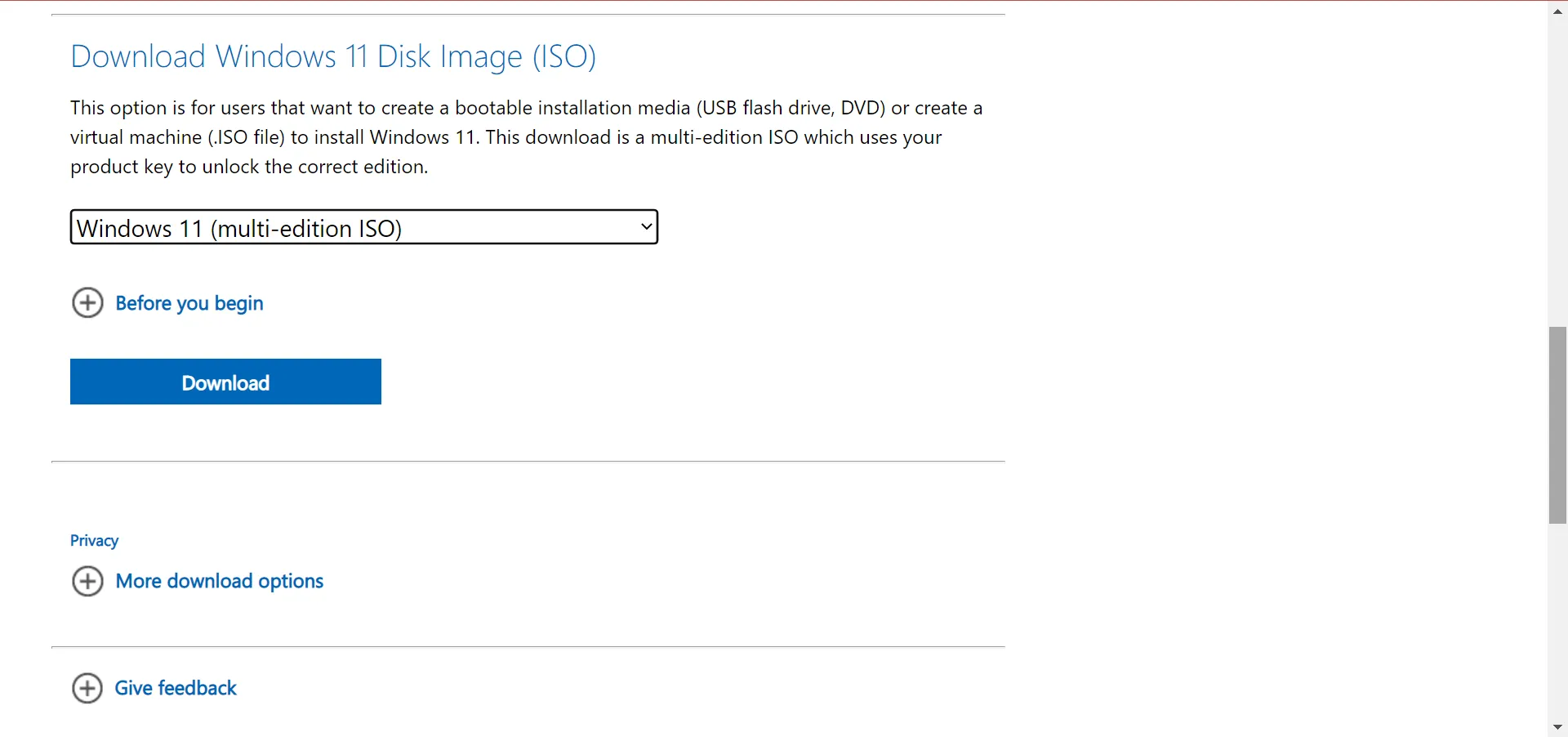
Запустите ISO-файл и нажмите «Открыть» в запросе на подтверждение.
Теперь запустите файл setup.exe.
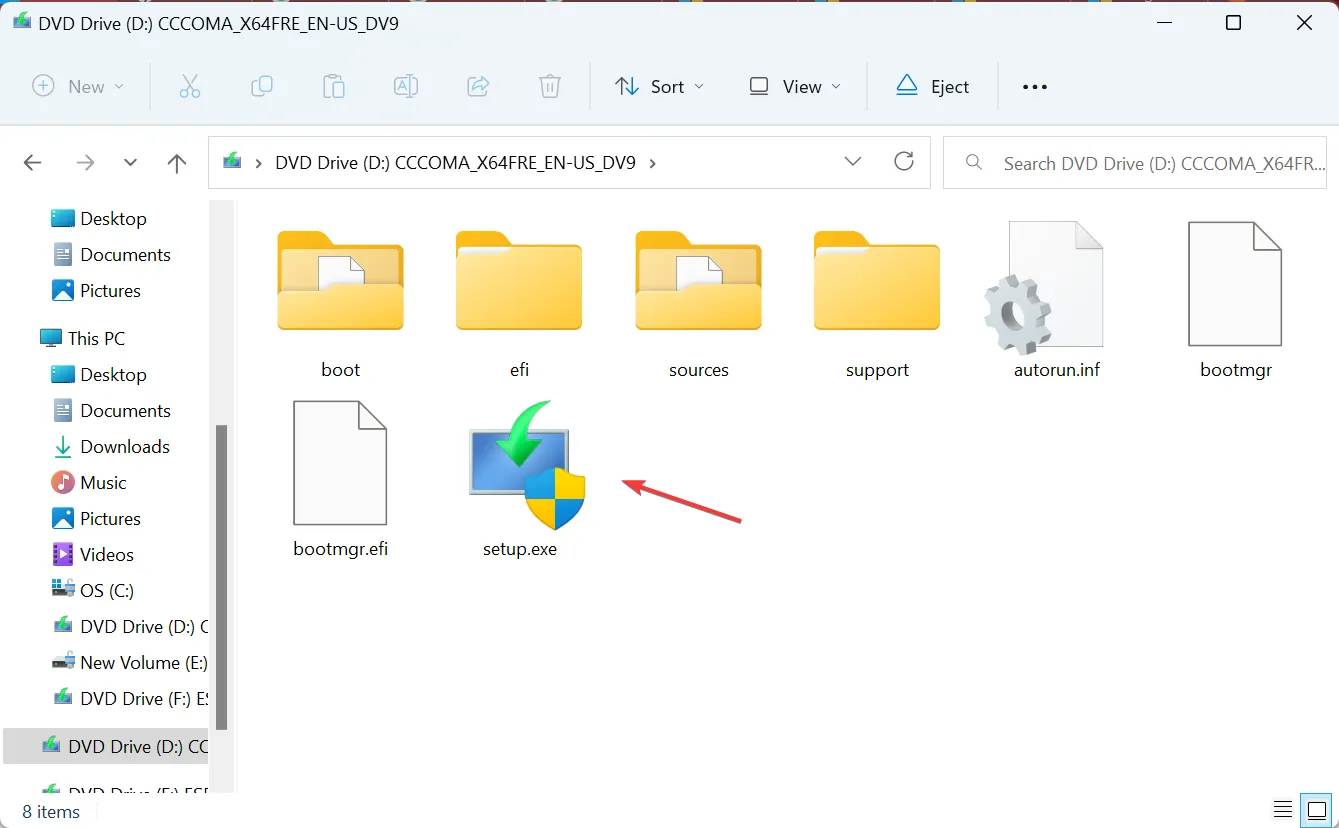
Нажмите «Да» в запросе UAC.
Нажмите «Далее», чтобы продолжить.
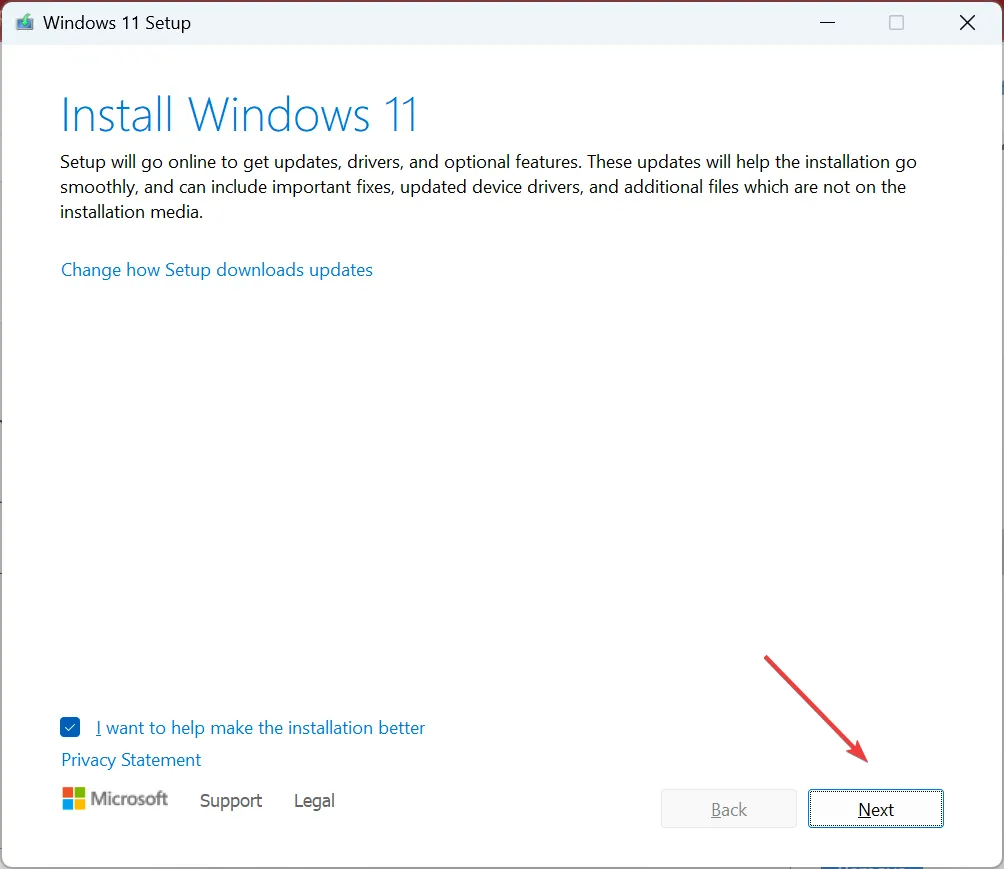
Ознакомьтесь с условиями лицензии Microsoft и нажмите «Принять».
Убедитесь, что в настройках указано «Сохранить личные файлы и приложения», нажмите «Установить» и подтвердите изменение.
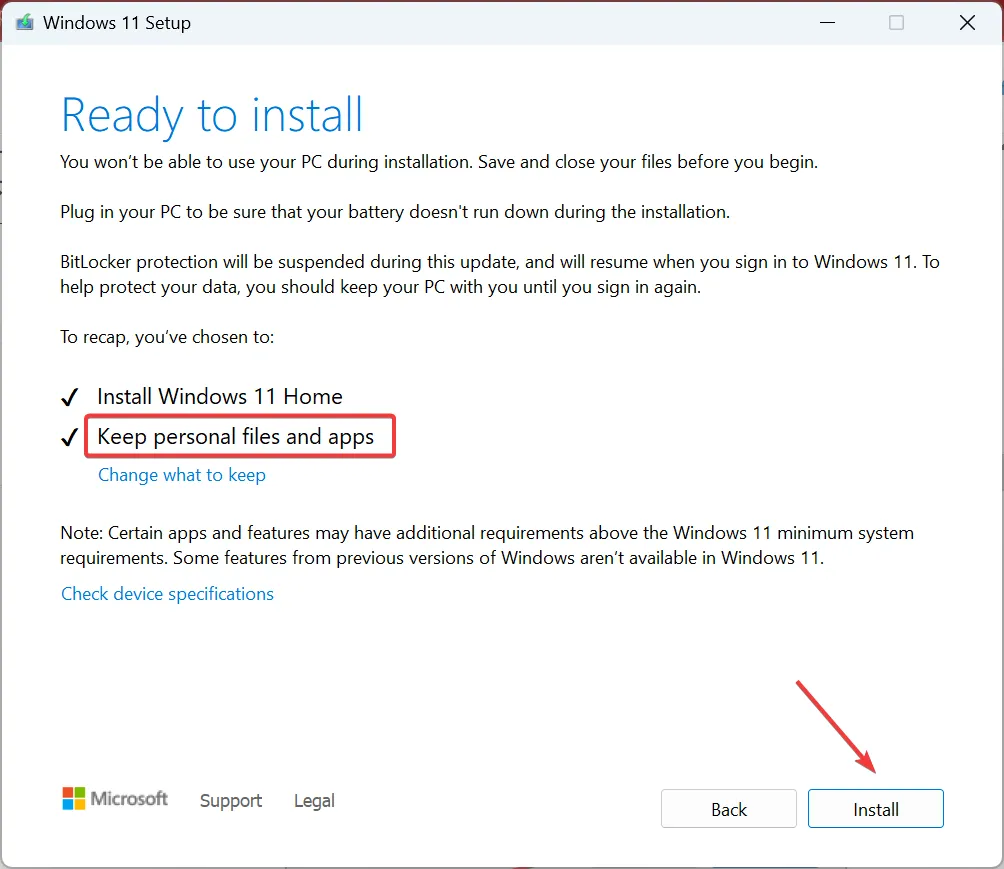
Дождитесь завершения обновления на месте. Это может занять 30–90 минут.
Когда ничего не работает, последний вариант — выполнить обновление на месте. По сути, это как переустановка Windows, но ваши личные файлы и приложения остаются нетронутыми!
Помните, что решение BSoD становится намного проще, когда вы можете определить основную причину. Например, если IPI_WATCHDOG_TIMEOUT появляется во время игры в Fortnite, скорее всего, виноват графический драйвер или оперативная память. Аналогичным образом вы можете найти неисправный компонент в каждом случае.
Прежде чем уйти, выясните все причины BSoD и примите соответствующие меры, чтобы предотвратить их повторное появление!
Если у вас возникнут какие-либо вопросы или вы захотите поделиться своим опытом, оставьте комментарий ниже.